Google ChromeのWebページの翻訳の芸術をマスターし、言語の障壁に別れを告げます!このガイドは、Google Chromeを使用してWebページコンテンツを効率的に翻訳する包括的なウォークスルーを提供し、フルページと選択されたテキスト翻訳の両方、およびパーソナライズされた翻訳設定をカバーします。 これらの手順に従って、多言語Webサイトをシームレスにナビゲートします。
まず、Google Chromeブラウザの右上隅にある3つの垂直ドット(その他のツールメニュー)を見つけてクリックします。
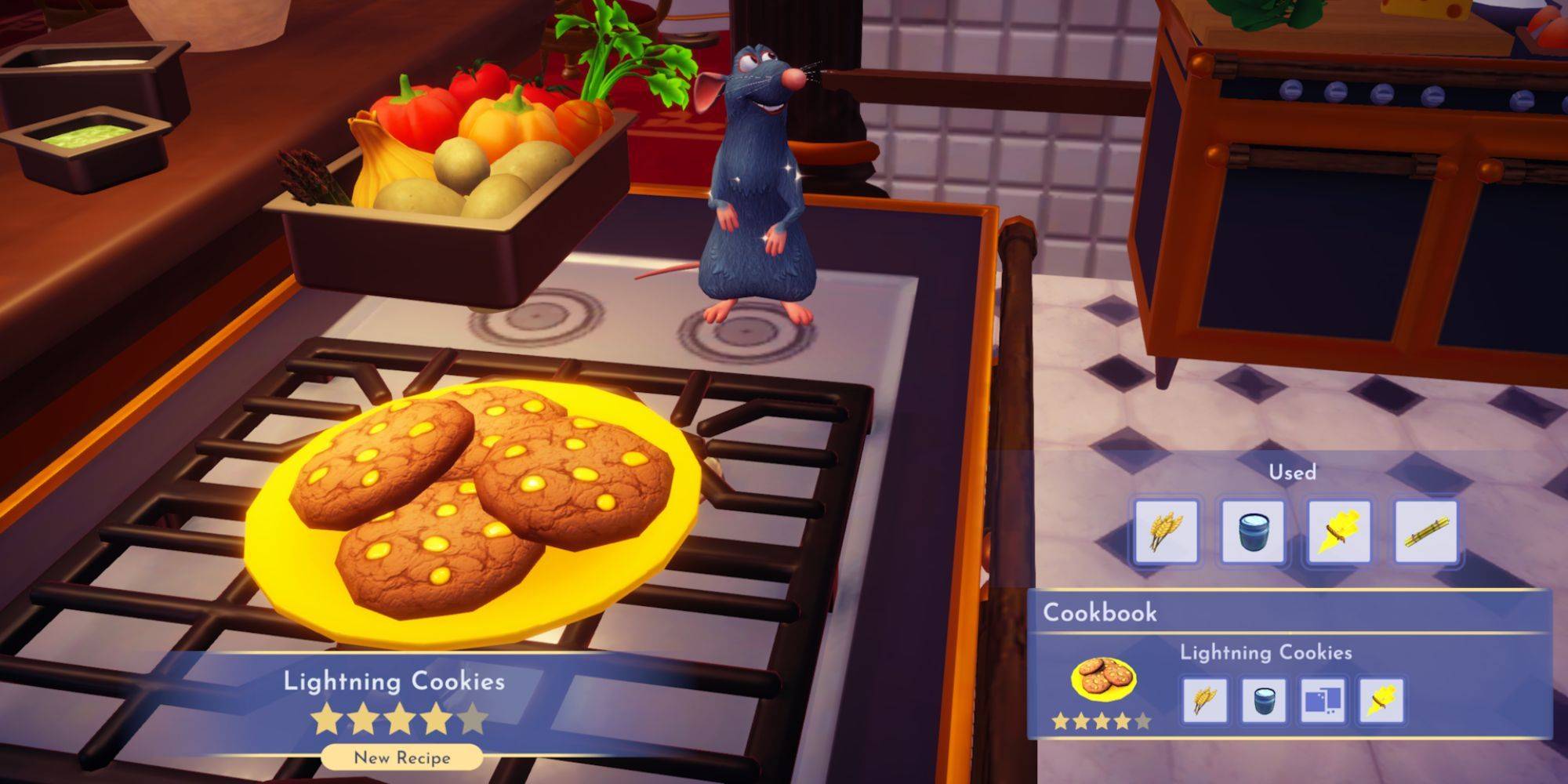
次に、[設定]を選択して、ブラウザの設定ページにアクセスします。
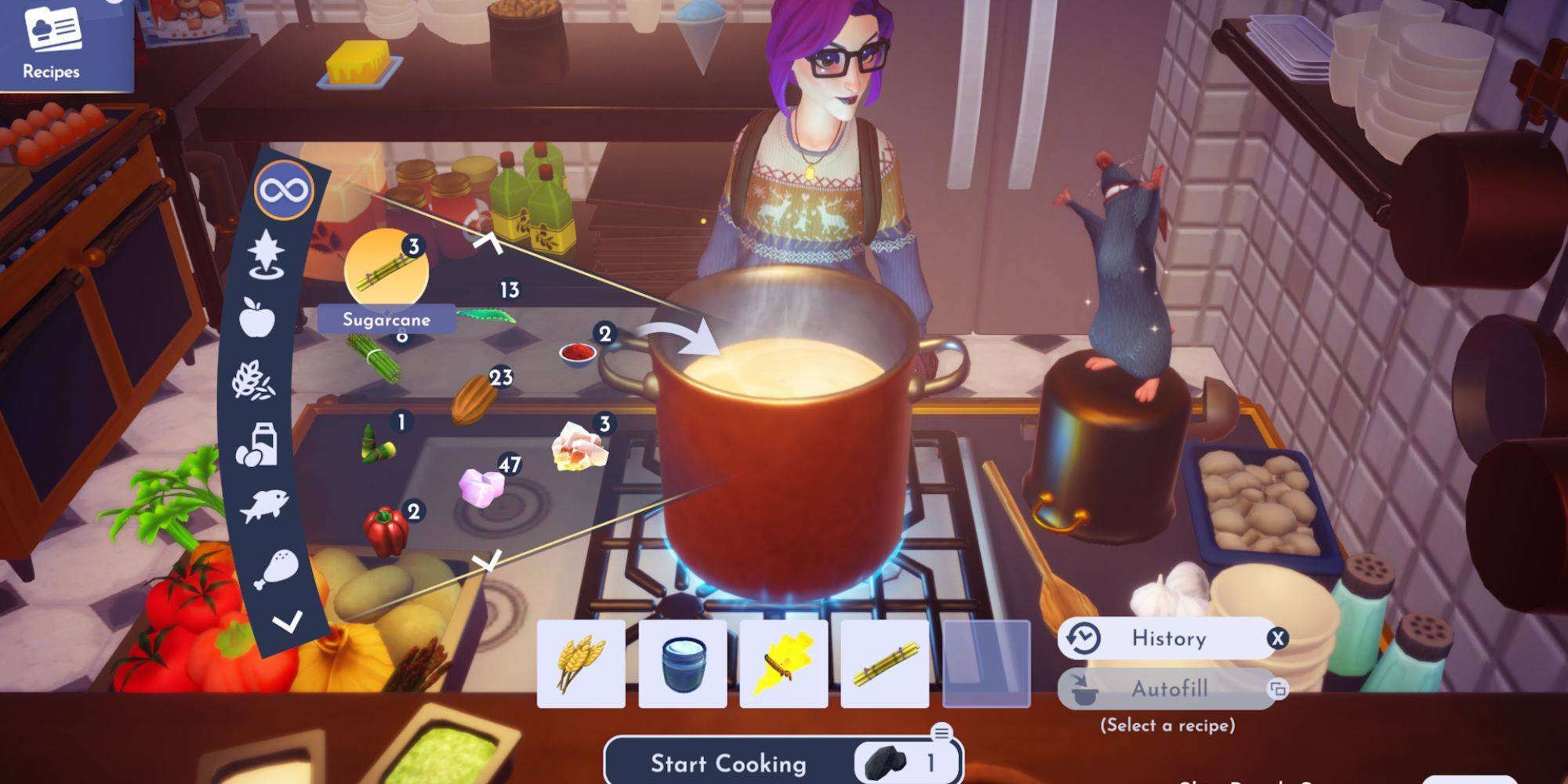
設定ページの上部にある検索バーに、「翻訳」または「言語」を入力して、関連する設定をすばやく見つけます。

「言語」または「翻訳」オプションを見つけてクリックします。
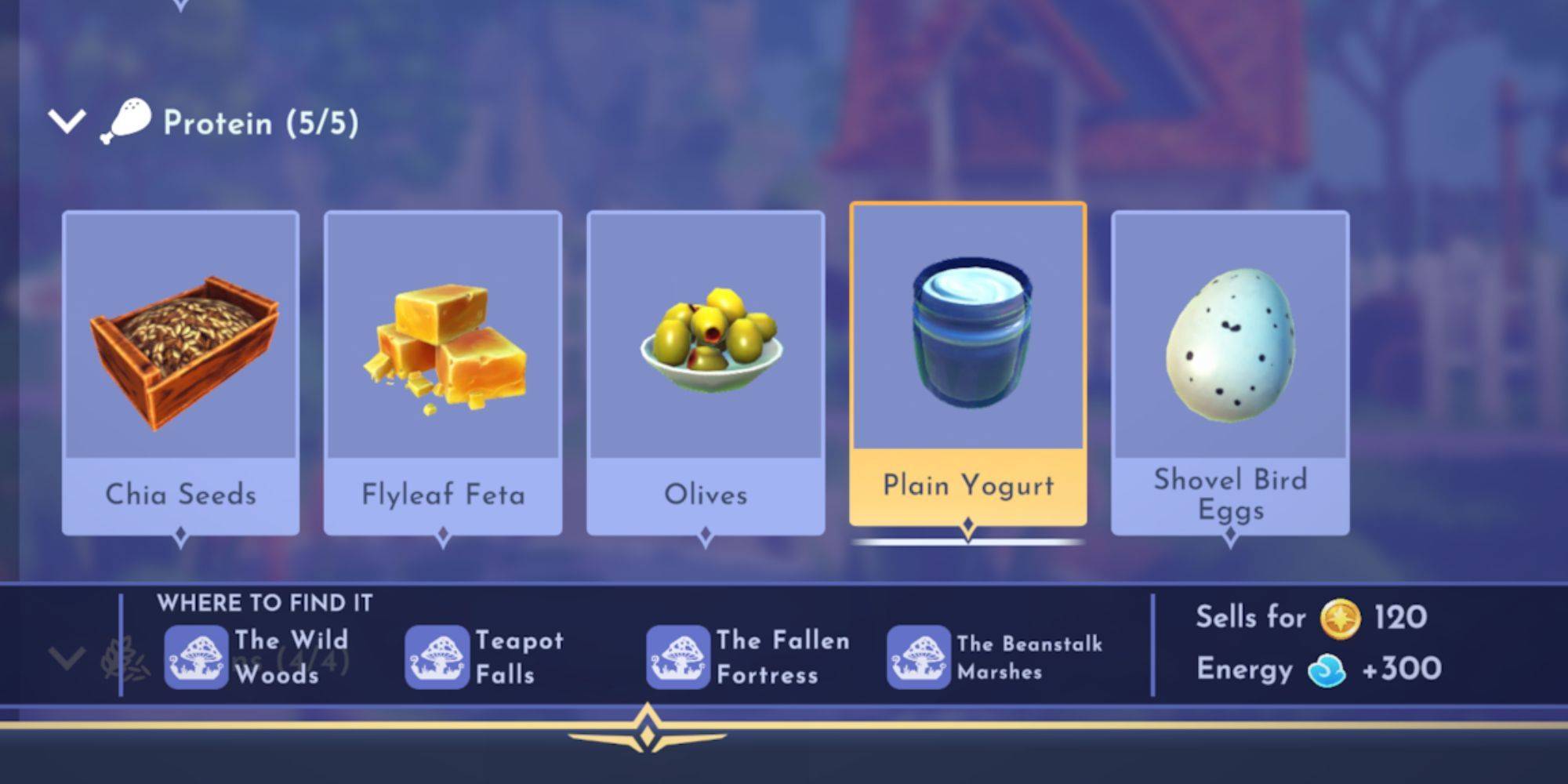
言語設定ページでは、ブラウザがサポートする言語を追加、削除、または管理できます。 重要なのは、「読んだ言語ではないページを翻訳するオプション」が有効になっていることを確認してください。これにより、Chromeに、デフォルトのブラウザ言語ではないページを翻訳するかどうかを自動的に尋ねるように促します。
これらの手順に従うことにより、Google Chromeの強力な翻訳機能を簡単に活用して、スムーズでバリアのないオンラインエクスペリエンスを活用できます。






